Kā iestatīt SFTP serveri sistēmā Windows, izmantojot OpenSSH
- Kategorija: Pamācības
Datu pārsūtīšana bezvadu režīmā caur vietējo tīklu nav nekas jauns, cilvēki to dara jau ilgu laiku. Jūs, iespējams, zināt, ko es runāju: FTP savienojums. Izmantojot FTP klientu, jūs varat savienot vienu ierīci ar citu, lai pārsūtītu savus datus tīklā.
Bet, tā kā FTP protokols, pirmkārt, nav drošs, jums vajadzētu apsvērt iespēju to nolaist par labu kādam labākam.
Tiem, kas nezina, pastāv daudz labāks bezvadu pārsūtīšanas protokols, un to sauc par SFTP. STP SFTP burtiski nozīmē drošu. Tas šifrē savienojuma pieteikšanās informāciju un pārsūtītos datus. Tātad neviens nevar pieskarties datu datu pārraidei un to grozīt. No otras puses, FTP ir droša, jo ikviens, kurš noklausās tīkla trafiku, iegūst informāciju neaizsargātu.

SFTP labā ir tā, ka jūs to varat izmantot visam, kam izmantojāt FTP. Tātad jūs saņemat labāku drošību bez maksas. Kas jums jāzaudē, vai ne?
Tagad ir tikai viena problēma. Windows versijās pirms Windows 10 nenāk ar SSH, tāpēc jums būs jāinstalē OpenSSH (vai kaut kas līdzīgs). Šī ir atvērtā koda SSH ieviešana, un uzminiet, kurš to iesaka? Microsoft. OpenSSH ir iekļauts Windows 10 un Windows Server 2019.
Šīs apmācības pamatā ir oriģinālā OpenSSH dokumentācija. Oficiālā rokasgrāmata var izskatīties iebiedējoši, tāpēc mēs to padarījām pēc iespējas draudzīgāku lietotājam. Varat izmantot šo metodi jebkurā Windows versijā, kuru pārbaudīju operētājsistēmā Windows 7.
Kā iestatīt SFTP serveri sistēmā Windows, izmantojot OpenSSH
Šis process sastāv no divām daļām: OpenSSH instalēšanas un SSH porta atvēršanas, lai SFTP darbotos.

OpenSSH
Operētājsistēmai Windows
Lejuplādēt tagadOpenSSH instalēšana (un nepieciešamo pakalpojumu aktivizēšana)
- Lejupielādējiet OpenSSH no GitHub.
- Ekstrahējiet arhīvu mapē Program Files.
- Atveriet PowerShell kā administratoru un logā ielīmējiet šo komandu, lai pārietu uz mapi: cd 'C: Program Files OpenSSH-Win64'.
- SSH darbināšanai nepieciešami divi pakalpojumi - sshd un ssh-agent. Lai tos instalētu, PowerShell logā ielīmējiet šo komandu: powershell.exe -ExecutionPolicy Bypass -Faila instalēšanas -sshd.ps1 . Jums vajadzētu redzēt ziņojumu “sshd un ssh-agent pakalpojumi ir veiksmīgi instalēti”.
- Aizveriet PowerShell logu.
- Pakalpojumus var sākt manuāli vai iestatīt, lai tie automātiski atvērtos, izmantojot Pakalpojumi.msc . Tas izveidos mapi “C: ProgramData ssh” ar resursdatora atslēgu, kas ir būtiska pakalpojuma darbībai.
Piezīme : Pakalpojumi tiek nosaukti par OpenSSH autentifikācijas aģentu un OpenSSH SSH serveri.
SSH porta atvēršana Windows ugunsmūrī manuāli
- SSH pārsūtīšanai / autentifikācijai izmanto 22. portu, kas operētājsistēmā Windows ir slēgts, jo SSH pēc noklusējuma nav iekļauts. Lai to atvērtu, vadības panelī atveriet Windows ugunsmūri.
- Noklikšķiniet uz Ienākošie noteikumi (kreisajā rūtī).
- Labajā rūtī noklikšķiniet uz jauna kārtula, atlasiet Port un noklikšķiniet uz Tālāk.
- Ievadiet skaitli 22, kas atrodas sadaļā Specifiski vietējie porti un noklikšķiniet uz Tālāk.
- Izvēlieties “Atļaut savienojumu”, noklikšķiniet uz Tālāk un tīkla opcijai atlasiet “Privāts”.
- Piešķiriet noteikumam vārdu. Piem. SSH vai OpenSSH.
- Noklikšķiniet uz Pabeigt.
Tas tā, tev ir labi iet.
SFTP servera pārbaude
Pārbaudīsim, vai tas darbojas. Lai to izdarītu, jums ir nepieciešams SFTP klients. WinSCP ir tas, ko izmantoju operētājsistēmā Windows, taču jūs varat izmantot jebkuru citu, kas atbalsta SFTP, piem. FileZilla , FTP skriešanās , vai failu pārvaldnieks ar SFTP atbalstu, piemēram, Altaps Salamanders .
Android ierīcēm ir daudz iespēju; Kopējais komandieris un Spoku komandieris ir SFTP spraudņi, bet dažām lietotnēm patīk Izbrīns failu pārvaldnieks vai X-plore failu pārvaldnieks ir iebūvēta funkcija.

Kopējais komandieris
Operētājsistēmai Windows
Lejuplādēt tagadWindows
Palaidiet WinSCP un kā protokolu atlasiet 'SFTP'. Resursdatora nosaukuma laukā ievadiet “localhost” (ja testējat datoru, kurā instalējāt OpenSSH). Jums būs jāievada Windows lietotājvārds un parole, lai programma varētu izveidot savienojumu ar serveri. Nospiediet Saglabāt un atlasiet pieteikšanās.
Jūs redzēsit uznirstošo logu, piemēram, zemāk redzamo, kurā tiek jautāts, vai uzticaties serverim, ar kuru mēģināt izveidot savienojumu. Tā kā serveris ir jūsu pašu dators, varat to atļaut. Būtībā šī ir resursdatora atslēga, kas autentificē ierīces izveidoto savienojumu. To var izmantot, lai pārsūtītu arī saturu no viena datora uz otru.
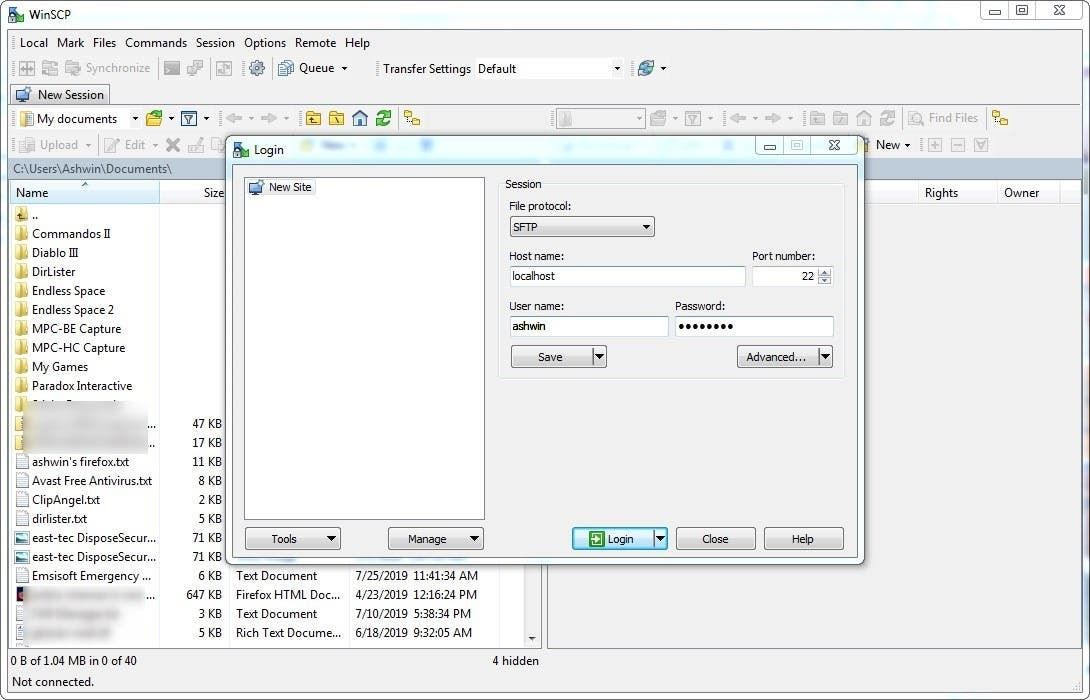

Piezīme: ja jūsu Windows lietotāja kontam nav paroles, jums būs jāizmanto publiskā atslēga, lai autentificētu SFTP serveri, kas ietver atsevišķu procesu. SFTP piekļuves sistēmā sistēmā varat izveidot citu kontu, taču, iespējams, būs jādara faili pieejamiem ārpus lietotāja direktorija.
Android
Izmantosim Amaze File Manager, kas ir atvērtā koda. Pieskarieties pogai + un atlasiet “Mākoņa savienojums”. Izvēlieties SCP / SFTP savienojumu, un parādīsies uznirstošais logs. Izmantojot komandu uzvedni, atrodiet datora IP adresi un komandu IP konfigur. Piem. mana datora adrese ir 192.168.1.9
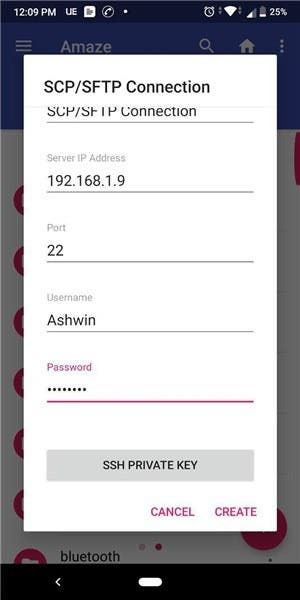
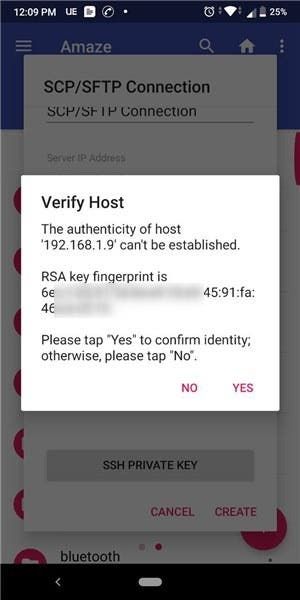

Ievadiet to servera laukā, atstājiet porta numuru kā 22 un attiecīgajos laukos ievadiet Windows lietotājvārdu un paroli. Tam vajadzētu izveidot savienojumu ar datoru, un jūs varēsit piekļūt visam saturam, kuram var piekļūt Windows konts.
Noslēguma vārdi
Viena no operācijas galvenajām priekšrocībām ir tā, ka varat viegli piekļūt failiem vai pārsūtīt tos tīklā; tas nav kaut kas tāds, kas nepieciešams visiem lietotājiem, un noteikti ir arī citas iespējas, lai sasniegtu to pašu mērķi atkarībā no individuālajām vajadzībām.
Tagad Tu : Vai jūs jau iepriekš esat iestatījis SSH vai aktīvi to izmantojat?

